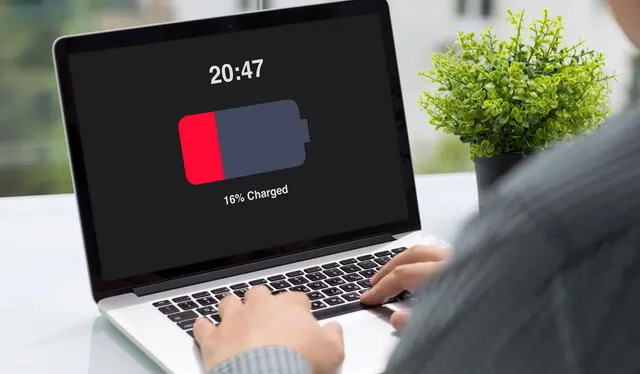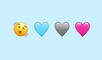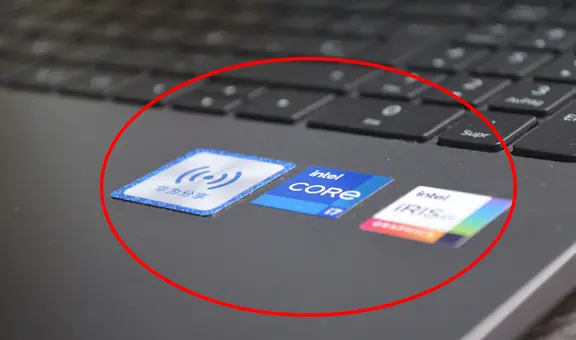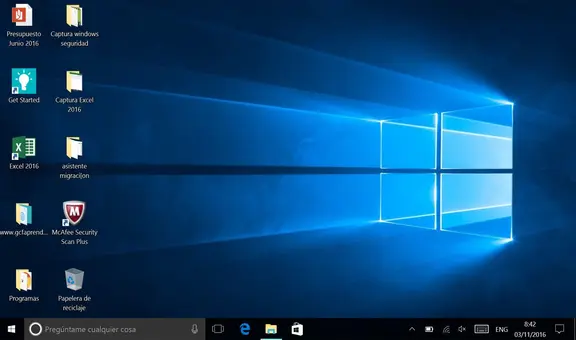¿Por qué dejaron de fabricarse las laptops de la marca Toshiba? Aquí sabrás la respuesta
Las laptops Toshiba gozaron de gran popularidad entre los usuarios a nivel mundial, gracias a su innovación y tecnología avanzada. No obstante, hoy en día, la marca ha desaparecido. ¿Qué ha ocurrido con Toshiba? Te lo explicamos
- ¿Qué fue lo más buscado en Google Perú en el 2025? Los temas de mayor interés entre los peruanos
- ¿Qué es WhatsApp Plus y por qué debes evitar instalarlo en tu smartphone?

¿Estás pensando en comprar una nueva laptop? Seguro habrás notado que, en la actualidad, las computadoras portátiles de la marca Toshiba ya no se venden ni se promocionan, pese a que fueron muy famosas en Perú y otros países del mundo. Quizás no lo sepas, pero detrás de la desaparición de esta icónica compañía japonesa hay varias razones que la mayoría de usuarios desconoce. ¿Qué pasó con estas laptops? ¿Acaso volverán algún día? Vamos a responderte estas y otras preguntas relacionadas.
En este sentido, debes saber que Toshiba tuvo su origen en 1939, tras ser fundada como una compañía japonesa dedicada a la manufactura de dispositivos eléctricos y electrónicos. El nacimiento de la marca se consumó tras las unión de las compañías Tokio Denki y Shibaura Seisaku-sho. Inicialmente, fue nombrada Tokio Shibaura Denki, pero en 1978 pasó a llamarse formalmente Toshiba.
TE RECOMENDAMOS
TEMU VS. ALIEXPRESS: ¡AQUÍ ESTÁN LOS MEJORES PRECIOS! | TECHMOOD
Toshiba durante muchos años se dedicó a la fabricación de televisores, sistemas de aire acondicionado, grabadoras de casetes y otros productos tecnológicos. Sin embargo, alcanzó fama mundial cuando creó su división de computadores portátiles en 1985. Su modelo de laptop T1100 fue la que revolucionó el mercado tecnológico mundial al ser compatible con IBM.
¿Qué pasó con el fabricante Toshiba?
Si bien el declive de Toshiba empezó a notarse en 2018 cuando vendió sus diferentes divisiones de laptops y televisores, sus problemas financieros se remontan al momento de la peor inversión que realizó en 2006, cuando compró por US$5.400 millones a la empresa Westinghouse, que se especializó en instalaciones de energía nuclear.
En este entonces, los dueños del fabricante japonés vieron como un gran negocio la energía nuclear. Sin embargo, en 2011, ocurrió un terremoto de 9 grados y posterior tsunami en Japón, lo cual provocó un accidente en la planta nuclear de Fukushima. Este hecho generó que los países pierdan interés en la energía nuclear. Esto causó grandes perjuicios económicos para Toshiba.
En noviembre de 2021, Toshiba se despidió definitivamente y anunció que se dividirá en tres empresas diferentes que se iban a dedicar a los semiconductores. Estas luego se fusionarían con Western Digital por una multimillonaria transacción.
PUEDES VER: ¿Por qué no debes cargar tu teléfono en el puerto USB del auto? Aquí sabrás la respuesta

¿Qué pasó con las laptops Toshiba?
Los problemas económicos de la compañía no fueron la única razón de la desaparición de la marca de laptops Toshiba, sino que también vio mermada su participación en el mercado de portátiles por el crecimiento exponencial de la venta de smartphones y tablets.
Por tal motivo, Toshiba decidió vender el 80,1% de su división de computadores personales a Sharp, que la convirtió en la nueva marca Dynabook. No obstante, tras un periodo determinando, Sharp se reservaba el derecho de adquirir el 19,9% restante, lo cual ocurrió en junio de 2020.
Windows 10: ¿cómo convertir un teléfono Android en una webcam para tus videollamadas?
Si sueles conectarte a videollamadas desde Windows 10, pero nadie puede verte porque tu computadora no posee una cámara, te interesará saber que puedes utilizar cualquier teléfono Android como webcam. ¿Quieres saber cómo?
Según detalla Genbeta, un portal especializado en tecnología, a diferencia de las webcam que suelen venir en algunas laptops o PC, la cámara de tu teléfono posee una mejor resolución, por lo que te verás mejor en las reuniones virtuales.
PUEDES VER: Samsung Galaxy S23 Ultra vs. iPhone 14 Pro Max: ¿qué teléfono tiene mejor cámara, según DxOMark?

¿Qué hacer cuando mi laptop no reconoce la memoria USB?
Que la laptop no reconozca la memoria USB también puede deberse a un problema de configuración. En este sentido, podemos utilizar el administrador de dispositivos para buscar cambios en el hardware y así nuestra unidad de almacenamiento pueda ser reconocida. Para hacerlo, sigue estos pasos:
- Da clic en Inicio y, luego, en Ejecutar.
- Escribe devmgmt.msc y presiona en Aceptar para que se abra el Administrador de dispositivos.
- En el Administrador de dispositivos, haz clic en el equipo para resaltarlo.
- Pulsa en Acción y, a continuación, haz clic en Buscar cambios de hardware.
- Comprueba el dispositivo USB para ver si funciona.
¿Qué hacer cuando la laptop se pone muy lenta?
Con el paso de los años, es habitual que las laptops sufran ralentizaciones en su funcionamiento y, por ende, tengan un rendimiento menos fluido. Sin embargo, este problema en nuestra portátil puede deberse a varias razones. En este sentido, es necesario conocer las posibles causas y cómo podemos solucionar esta situación.
Por diversas razones, los usuarios suelen posponer la actualización del sistema operativo de su laptop, acumulando una tras otra. En este sentido, debemos entender que no realizar esta acción puede ser una de las causas que originan que nuestra portátil no funcione de manera adecuada.
De esta manera, cabe recordar que todas las actualizaciones del sistema operativo de una laptop sirven para solucionar errores que pueden ocurrir en él; para hacerlo, sigue estos pasos:
- Accede a la Configuración pulsando las teclas Windows + I.
- Presiona en Windows Update.
- Verifica si hay alguna actualización esperando para ser instalada. Además, es conveniente pulsar en Buscar Actualizaciones para saber si hay más.
- Instala todas las actualizaciones pendientes.

¿Cómo saber el estado de la batería de mi laptop?
Para saber el estado de la batería de nuestra laptop también podemos recurrir a una aplicación de terceros gratuita llamada HWiNFO32 que no necesita ser instalado y que nos brinda una información más detallada. Para activarla sigue estos pasos:
- Descarga HWiNFO32 desde este enlace
- Presiona sobre Download Portable en la columna de 32 bit para después hacer clic en Local (US).
- Descomprime el archivo WinRAR
- Da doble clic sobre HWiNFO32.exe
- Si Windows te muestra un aviso antes de abrir la aplicación y te pide permiso, da clic en ‘sí’.
- En la venta de bienvenida pulsa en Run
- Aunque la aplicación tiene varias ventanas, da clic en Smart Battery
- Luego se mostrará información sobre la batería de la laptop.
- Designed capacity es la capacidad máxima que traía la batería de fábrica, Full Charged Capacity es la capacidad que tiene en estos momentos y Wear Level es el porcentaje de desgaste.